Partes fundamendales
El Escritorio
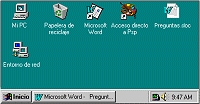
El área grande que se ve en la parte superior de la pantalla se denomina Escritorio. A veces, (para agregar a su confusión!) puede usarse el término Escritorio para referirse a todo lo que se ve en el monitor cuando arranca Windows.
El principal propósito del Escritorio es de mantener allí los iconos de accesos directos o atajos, que lo ayudarán a trabajar con una mayor eficiencia.
Realmente el Escritorio es solo una carpeta dentro de la carpeta de Windows, de manera que puede contener cualquier cosa que pueda contener cualquier otra carpeta. Puede ser decorado con texturaso gráficos interesantes. Veremos como. más adelante.
Barra de Tareas
![]()
Atravesando la parte inferior de la pantalla, vemos la Barra de Tareas. Normalmente se halla siempre a la vista. Además de contener el Menú de Inicio y la Bandeja, la principal función de la Barra de Tareas es de mostrar que tareas están corriendo en cada momento.
Cada aplicación abierta tiene un icono con una etiqueta que muestra el programa y el documento presente, cuando hay lugar suficiente para poder verlo! Los iconos y etiquetas para las tareas, se autoajustan en su tamaño para poder entrar en la Barra de Tareas. De manera que si tiene varios programas corriendo, puede no ver demasiado del icono de cada uno de ellos en la barra de tareas.
![]() En WinXP usted puede ver
En WinXP usted puede ver ![]() dos flechas en la aBarra de Tareas cuando hay artículos demasiados de mostrar en el espacio permitido. Hacer un clic on el flechas y una lista de menú aparece o el espacio ensanchará para mostrar los artículos escondidos.
dos flechas en la aBarra de Tareas cuando hay artículos demasiados de mostrar en el espacio permitido. Hacer un clic on el flechas y una lista de menú aparece o el espacio ensanchará para mostrar los artículos escondidos.
ICONOS
iconos Documentos
![]()
Los Archivos pueden ser almacenados prácticamente como parte del Escritorio. Este icono representa más un documento que un acceso directo a la aplicación. No se vé una flecha abajo a la izquierda como cuando se tratata de un acceso directo. La W que se ve arriba, es el logotipo de MS Word.
![]() Borrar este icono equivale a borrar el verdadero documento.
Borrar este icono equivale a borrar el verdadero documento.
Iconos Escritorio
![]()
![]()
Iconos de Win98 y WinXP
Algunos iconos lo conducen a importantes partes de la computadora. Una cantidad de otros de ese tipo, pueden verse sobre su escritorio, dependiendo de que es lo que ha sido instalado.
VENTANA: área rectangular en la pantalla donde se muestra o se accede a información. Cada aplicación en Windows se abre sobre una ventana diferente
BARRA DE TITULO
En la parte superior de la ventana ,vera una barra de color azul la cual se le denomina barra de titulo incluye el icono y nombre de la aplicación, en el extremo izquierdo ,mientras que, en el extremo derecho se ubican los botones de minimizar y maximizar y cerrar la ventana
BARRADE MENUS Y DE ICONOS
Debajo de la barra de titulo se encuentra la de menús .si hace clic sobre alguno de ellos (archivo, edición,ver…)se muestra una serie de opciones que podrá seleccionar luego viene la barra de iconos que permite un rápido acceso a las opciones mas empleadas de los menús
BARRA DE ESTADO
Situada en la parte inferior de la ventana ofrece información diversa según el caso. Dentro de la ventana MI PC ,por ejemplo indica el numero de objetos que contiene esta
DESPLARCE POR LA VENTANA
Cuando una ventana contiene mas elementos de los que se puede mostrar, para ir viéndolos deberá emplear las barras de desplazamiento o scrolls. Estas pueden ser verticales y horizontales
Partes de la venta de Word 2010.
Como sabemos Microsoft Word es una aplicación exclusivamente para redactar documentos de texto. Este programa sirve para realizar, trabajos, cartas, curriculum etc. Dicha ventana se compone de las siguientes partes.
La barra de título: es la barra que se encuentra en la parte superior de la ventana y es allí en donde podemos visualizar el nombre de nuestro documento. Además contiene en la parte derecha los botones de control de ventana. Estos botones aparecen en todas las ventanas no importando la aplicación o programa que estemos realizando. Se les llama botones de control debido que son ellos los que nos ayudan a manipular las ventanas. Los botones de control son tres:
El primer botón que tiene un digno menos, sirve para minimizar la ventana. Minimizar significa convertir la aplicación o ventana, en un botón que se colocara en la barra de tareas; y listo para seguir trabajando en el más adelante. El segundo botón o el del medio sirven para maximizar la venta y tiene un cuadro en su interior. Maximizar significa convertir la venta a su máximo tamaño. El tercer botón que tiene en su interior una x y su fondo de color rojo. Este botón es que nos sirve para cerrar definitivamente la ventana y de este modo salir de la aplicación o el lugar en donde nos encontremos. Barra de acceso rapido.
Sobre esta barra además se encuentra una barra en la esquina izquierda llamada barra de acceso rápido. En dicha barra usted encontrara los iconos que le ayudaran a guardar un documento, deshacer acciones, rehacer acciones, abrir una nueva página, imprimir, abrir un documento existente etc. barra de menú principal.
La barra de menú principal que está compuesta por varios menús que se despliegan cada vez que hacemos clic sobre ellas. Esta barra contiene los menús: Inicio, Insertar, Diseños de pagina, Referencia, Correspondencia, Revisar y Vista. El menú inicio, este menú es tal vez el más importante para realizar nuestras tareas, ya que en el se encuentran los botones que se usan con mayor regularidad, este muestra en diferentes apartados las herramientas para darle formato a nuestro documento. Tales como, copiar, pegar, cortar, tamaño de letra, tipo de letra, las diferentes alineaciones etc. barra de desplazamiento.
En esta ventana también están las barras de desplazamiento, horizontal y vertical. La barra vertical es la que se muestra en la parte derecha de nuestro monitor. area de trabajo.
Y en el centro de la ventana aparece el área de trabajo o la hoja en que nosotros podemos iniciar nuestra escritura. La barra horizontal se muestra en la parte inferior de nuestra ventana. Y por ultimo esta la barra de estado, y que es donde nos muestra la información de nuestro documento tales como: cantidad de hojas, palabras escritas e idioma.
Informacion tomada de:https://www.elprofecibernetico.com/ventana-word-2010.html
|




